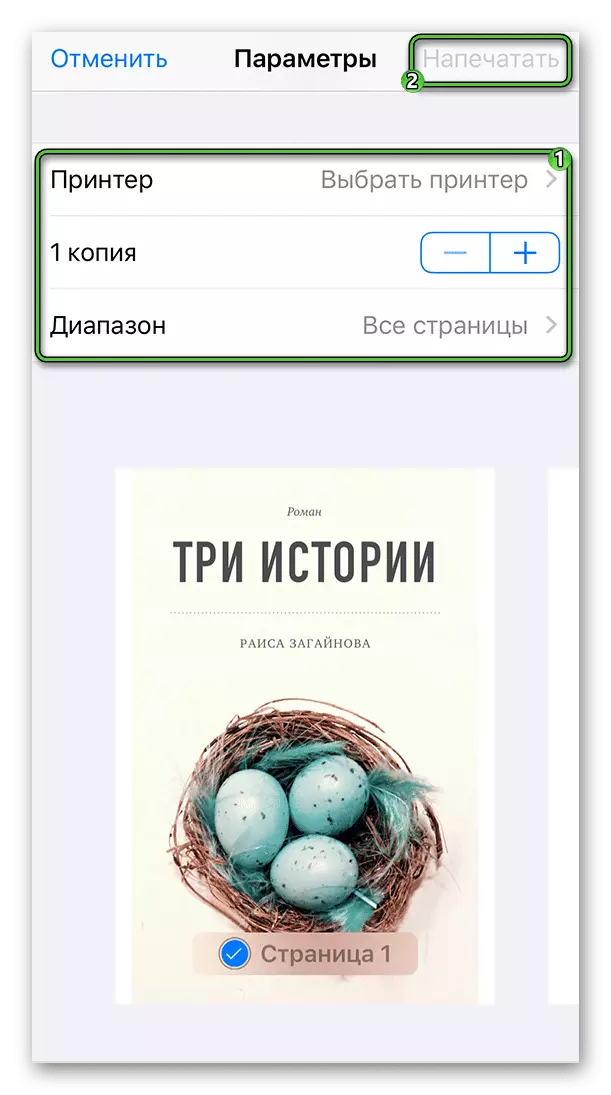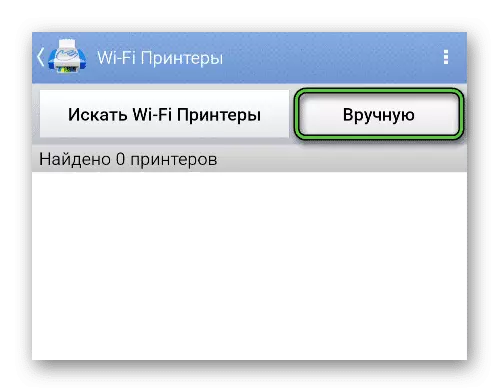На данный момент смартфон по функциональности может практически полностью заменить компьютер. А по мобильности он даже в чем-то превосходит его. Бывает, что нужно срочно что-то распечатать, принтер под рукой, а ПК нет. Это одна из тех задач, где смартфон отлично справляется. В этой статье мы узнаем, как распечатать документ из Ватсапа на принтере, содержимое переписки или изображение.
Видео:Как распечатать документ с телефона?Скачать

Распечатка документов и текстов с Ватсапа
Вы можете распечатать переписку в виде текстовых сообщений, т.е в формате .txt. В этом случае вам придется немного «повозиться» с настраиваемыми диалогами:
- Авторизуйтесь в WhatsApp и перейдите во вкладку «Чат».
- Прокрутите список диалоговых окон, пока не найдете нужное, и откройте его.
- В окне чата активируйте значок в виде трех вертикальных точек в правом верхнем углу пользовательского окна.
- В выпадающем списке выберите вариант «Другое», затем — «Экспорт чата».
- Если хотите, сохраните медиафайлы.
- Выбираем любое приложение, куда можно экспортировать корреспонденцию. Электронная почта — отличный вариант, потому что вы можете отправить электронное письмо самому себе.
В результате вы получите txt-файл, в котором хранятся все сообщения беседы.
Альтернативный вариант — создание снимков экрана с последующей печатью.
На устройствах Android вы можете сделать снимок экрана, одновременно удерживая кнопку питания / блокировки и кнопку уменьшения громкости. Если это не сработает, попробуйте выключить / заблокировать и увеличить громкость. Кроме того, иногда вы можете сделать снимок экрана из раскрывающегося списка уведомлений, нажав значок ножниц.
На iPhone подход немного другой:
- Если у вас старый iPhone с отпечатком пальца Touch ID, нажмите и удерживайте кнопки «Домой» и «Питание.
- Если у вас новый iPhone с Face ID, нажмите и удерживайте кнопки питания и увеличения громкости.
Перейдем к настройке смартфона и подключению к принтеру.
Видео:Как с WhatsApp за 1 минуту перекинуть файлы на Ваш компьютерСкачать

Как настроить смартфон для печати на принтере
Без помощи стороннего ПО печать с Watsap со смартфона вряд ли получится. Конечно, вы можете перенести описанные выше файлы на ПК или в облачное хранилище для дальнейшего использования, но это занимает много времени и не всегда возможно.
Поэтому рассмотрим ситуацию, когда нет ничего, кроме принтера и смартфона. В этом случае Android потребуются встроенные функции, а iOS потребуется специальное приложение AirPrint. Рассмотрим особенности каждого подхода и программы. Для удобства восприятия разделим дальнейшее повествование на несколько логических блоков.
Инструкция для Андроид
Последние версии системы Android по умолчанию встроены для печати с принтера. Поэтому выполните следующие действия, чтобы распечатать свой разговор в WhatsApp:
- Откройте текстовый файл в текстовом редакторе или программе чтения. А в случае скриншота откройте его через приложение для просмотра фотографий.
- Вызовите контекстное меню, если оно есть.
- Нажмите кнопку «Поделиться» или «Отправить». Если возможно, сразу нажмите «Печать».
- Выберите принтер и измените доступные параметры.
- Подтвердите процедуру.
И если на вашем устройстве нет такой функции, вам следует использовать сторонние приложения. Бесплатная программа PrinterShare или один из ее аналогов отлично справится с этой задачей. Давайте посмотрим на процедуру на примере этого приложения:
- Разблокируем смартфон и активируем иконку Play Store на рабочем столе.
- Активируем строку поиска и вводим запрос PrinterShare.
- Коснемся названия приложения в списке предложений.
- В окне дополнительной информации нажмите кнопку «Установить».
- Подтверждаем серьезность намерений и ждем завершения процедуры.
- Запускаем приложение на этой же странице.
- Касаемся кнопки «Продолжить».
- Выбираем пункт «Документы», «Картинки» или Gmail в зависимости от того, как вы сохранили переписку.
- Указываем файл для печати.
- Мы соглашаемся на установку библиотеки Docs Render, если это необходимо.
- Настраиваем доступные параметры и приступаем к печати.
Как только вы услышите знакомые звуки принтера, процесс начался, и вы можете вздохнуть с облегчением.
Если пока все более-менее понятно, то давайте посмотрим, как обстоят дела с распечатками переписки WhatsApp на iOS.
Настройка AirPrint для Айфона
Перед началом процедуры убедитесь, что ваш принтер поддерживает функцию облачной печати AirPrint.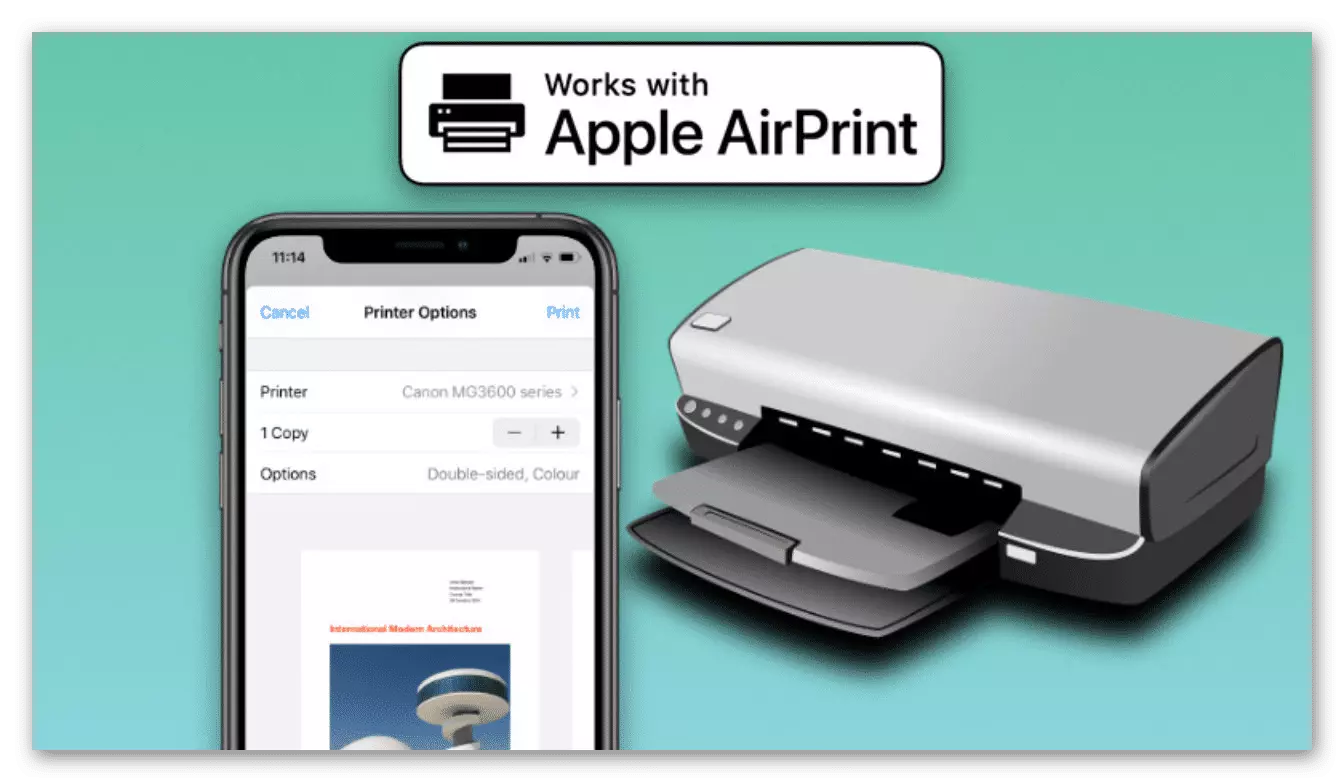
- Откройте приложение на смартфоне, через которое вы собираетесь печатать. Если мы говорим о текстовом файле, используйте ридер, а если это скриншоты, используйте галерею.
- Перейдите к необходимому документу или изображению и в средстве просмотра нажмите кнопку «Поделиться» (значки
и
) или вызовите меню (значок
).
- Прокрутите список доступных опций вниз и выберите «Печать».
- Укажите принтер с поддержкой AirPrint.
- Настройте доступные параметры и нажмите кнопку запуска в правом верхнем углу.
Таким образом, вы можете передавать не только текстовые документы, но и снимки экрана в бумажном формате. Если пока все ясно, то двигайтесь дальше.
Видео:Как перенести фото с ватсапа на компьютерСкачать

Беспроводное соединение с принтером
Беспроводное подключение удобно при отсутствии кабелей и портов, сложностях подключения устройств между собой. Принцип работы беспроводной техники довольно прост: принтер и смартфон подключаются через точку Wi-Fi.
Конечно, вы не сможете сделать это без стороннего программного обеспечения, поэтому вам нужно будет использовать дополнительные функции. В сети есть несколько интересных программ, но популярна программа PrintHand.
это кроссплатформенное приложение, подходящее для ОС iOS и Android, а также для компьютерных операционных систем.
Для начала зайдите на официальный сайт проекта и скачайте дистрибутив на свой смартфон, затем распакуйте системные файлы.
Дальнейшие шаги представлены ниже:
- Разблокируем смартфон и подключаем к точке Wi-Fi.
- Касаемся значка нового приложения на рабочем столе.
- Прокрутите окно приветствия и активируйте кнопку «Добавить принтер».
- В следующем окне нажмите «Wi-Fi Printers», затем дождитесь обнаружения устройства.
- Подключаем и пользуемся опцией «Распечатать тестовую страницу».
Если автоматический поиск не дал желаемых результатов, используйте режим «Ручной».
Откроется страница с несколькими пустыми полями. В поле «Имя…» введите любую запись, в поле «Протокол» — «RAW», в столбце «IP» — MAC-адрес роутера и в поле «Порт» — 9100. Для применения параметры подключения, нажмите «ОК».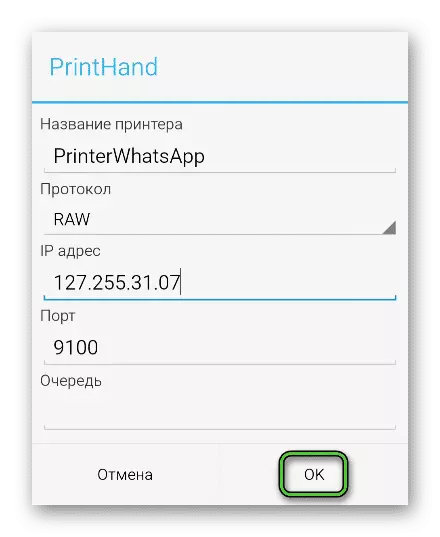
Видео:Как распечатать документ и задать настройки печати Microsoft Office WordСкачать

Печать через USB
Уже известное приложение PrintHand также поможет подключить принтер и смартфон по USB. Этот тип взаимодействия предпочтительнее беспроводного, если вы не можете использовать общую точку Wi-Fi или по другой причине.
В этом случае вам нужно будет скачать приложение на ПК, подключить смартфон к компьютеру и передать пользовательские данные для печати. Процесс будет даже быстрее, чем описанный выше, так как принтер уже подключен к устройству и осталось показать ему, как начать печать.
Видео:Как распечатать картинку с интернета? | | Лёгкий способ 👍Скачать

Итоги
Возможность распечатать документ в мобильной версии WhatsApp — очень полезная функция в разных сценариях. К тому же у современных смартфонов есть такая возможность. Но напрямую через мессенджер работать не будет. Для начала необходимо сохранить переписку в текстовом документе или сделать снимок экрана.
И дальнейшая процедура зависит от модели устройства. Однако мы описали универсальные способы достижения желаемого результата на iPhone и Android. Следуйте предложенным инструкциям и тогда все заработает как надо.
💡 Видео
Как зайти на Whatsapp ватсап на компьютере через браузер и как отправлять документы контактуСкачать
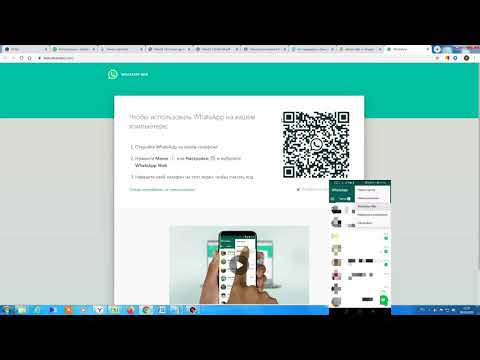
Как печатать с телефона на принтер через USB.Как подключить принтер к телефону AndroidСкачать

Как распечатать документ I WordСкачать

Печать с телефона на принтере. Наши лайфхакиСкачать

Как распечатать документ вордСкачать

Урок 20 – Принтер. Как распечатать документ? | Компьютерные курсы 2021 (Windows 10)Скачать

Как печатать со смартфона на принтер по Wi-Fi.Печать с андроид телефонаСкачать

Как отправить документы в WhatsAppСкачать

How to print whatsapp messages 2024 (Quick & Easy)Скачать

Как распечатать картинку легко и простоСкачать
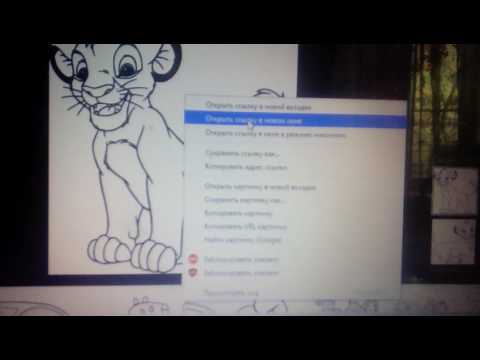
Как отправить файл Excel в WhatsApp с ПК | How to send Excel file to whatsapp using PCСкачать

Как подключить принтер к телефону через USB.Как распечатать с телефона андроид на принтерСкачать

Как распечатать фото (файл) с Iphone на ЛЮБОМ принтере!Скачать

как распечатать картинку на компьютере или ноутбукеСкачать

Iphone X & Epson. Как распечатать с телефона на принтере?Скачать

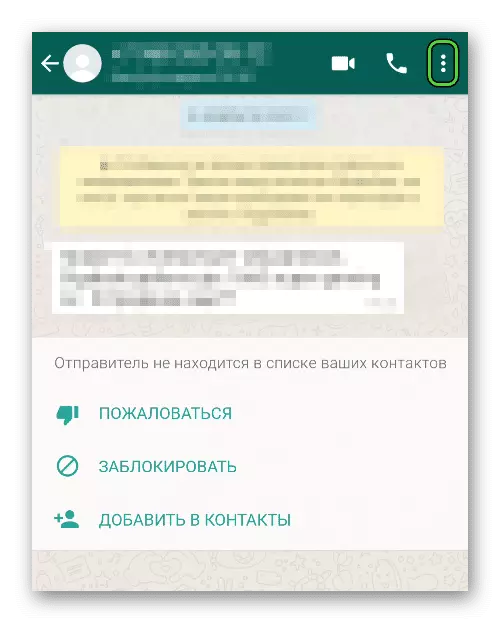
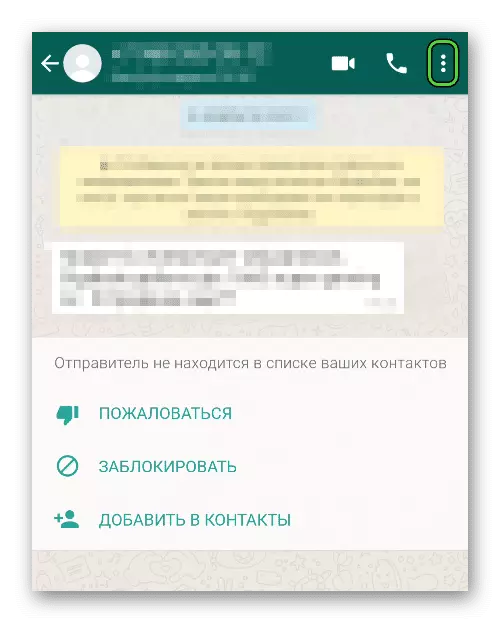
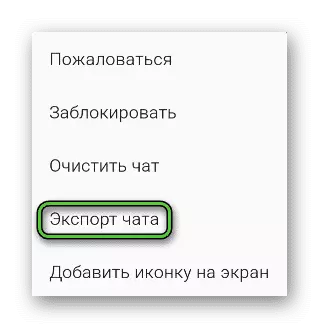
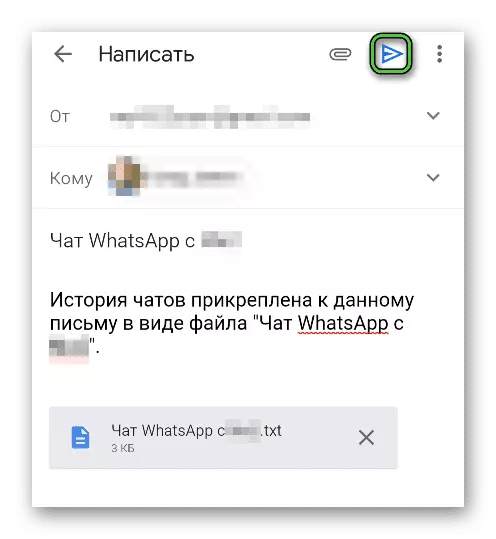
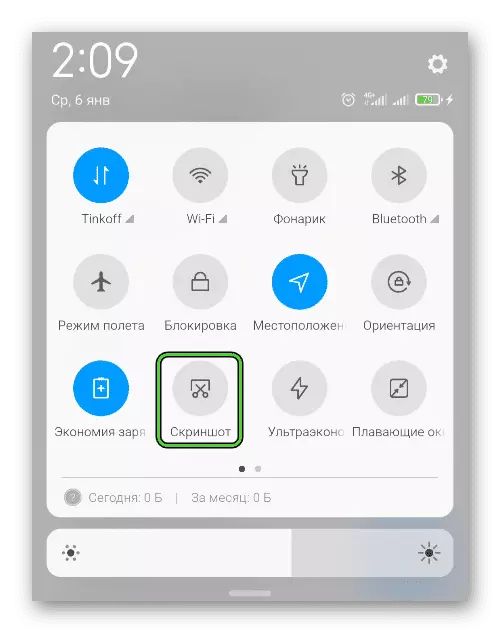
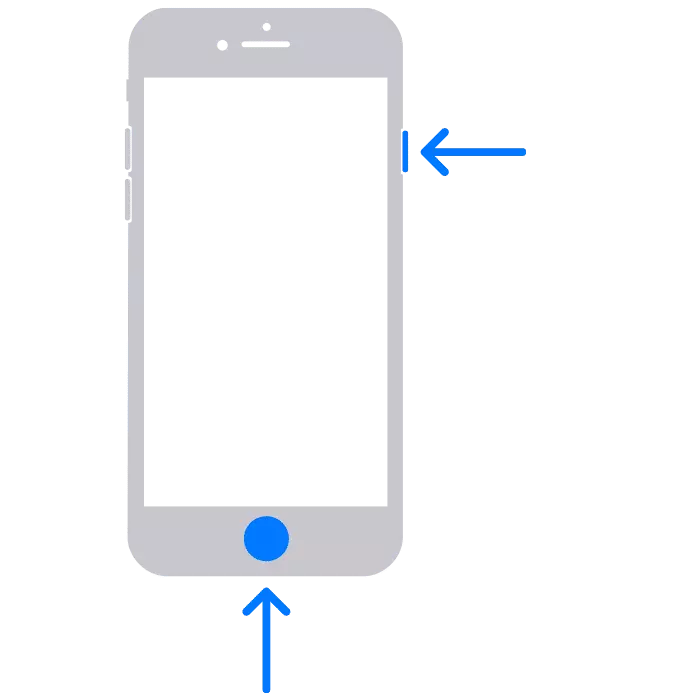
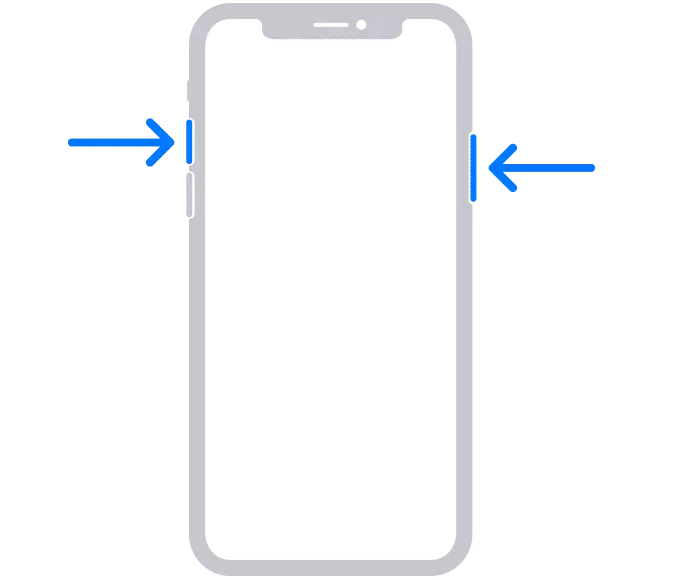
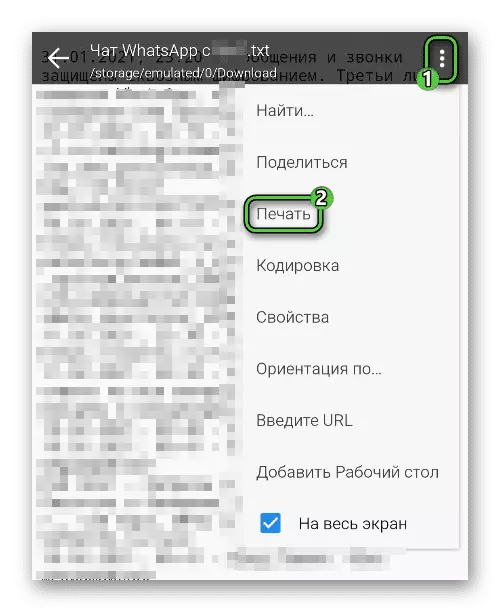
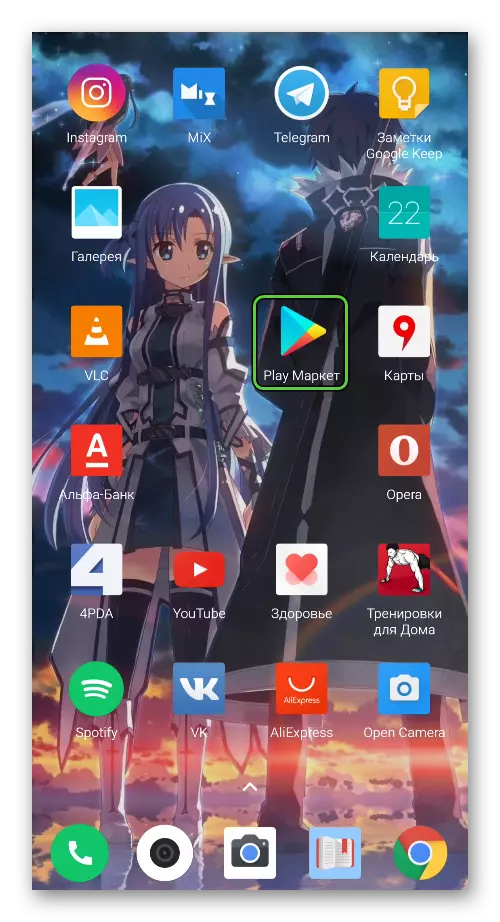
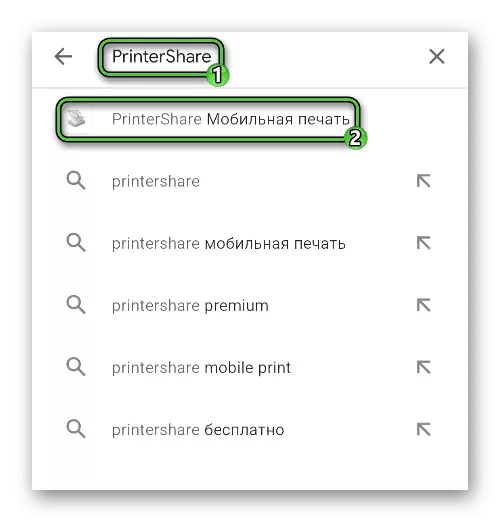


 и
и  ) или вызовите меню (значок
) или вызовите меню (значок  ).
).